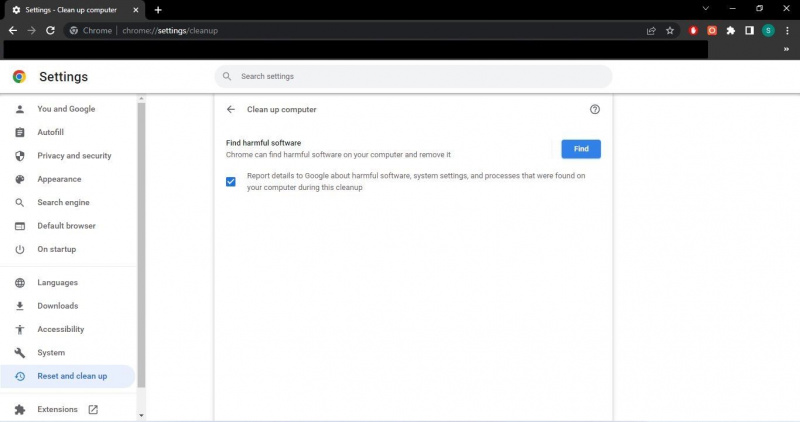Chrome'da bir web sayfası yüklerken 'Chrome'un güvenlik duvarı veya antivirüs ayarlarınızda ağa erişmesine izin verin' hatasıyla karşılaştınız mı? Güvenlik duvarınızın veya antivirüsünüzün Chrome'un bağlantı kurmasını engellediğini gösterir. Ama neden?
Hatanın önerdiği gibi, virüsten koruma veya güvenlik duvarınızın tarayıcınızda kötü amaçlı yazılım tespit etmesi veya ziyaret ettiğiniz web sitesinin güvenli olmaması mümkündür. Bu yazımızda bu hata ile karşılaştığınızda nasıl bir yol izleyeceğinizi ve Chrome'u güvenlik duvarı ve antivirüs ayarlarında nasıl beyaz listeye alacağınızı göstereceğiz.
GÜNÜN YAPILAN VİDEOSU
Henüz Chrome'a Özel Erişim Vermeyin...
Güvenlik duvarı veya antivirüs aracılığıyla Chrome'a özel erişim vermeden önce, bağlantının neden engellendiğini araştırmanız gerekir.
macbook pro'ma ram ekleyebilir miyim
Bu nedenle, önce Chrome'un yerleşik virüs tarayıcısını çalıştırarak, cihazınızda tarayıcınızın işlemesini engellemeye çalışan ve bağlantınızı engelleyen bir güvenlik duvarına neden olan herhangi bir kötü amaçlı yazılım olmadığını doğrulamanız gerekir. İşte nasıl:
- Tıklamak üç dikey nokta sağ üst köşede ve şuraya gidin: Ayarlar .
- Sol kenar çubuğunda, Sıfırla ve temizle .
- Sağ bölmede, Bilgisayarı temizle .
- sonra tıklayın Bulmak .
Chrome'a zararlı yazılımları taraması için biraz zaman verin. Tarama temiz çıktıktan sonra, tarayıcınızın ele geçirilmediğini doğrulayın, bu nedenle güvenlik duvarınız veya virüsten koruma yazılımınız bunun bir tehdit olduğunu düşünüyor. Referans olarak, kılavuzumuzu kullanın. Tarayıcınızdan Hızlı Arama Aracı korsanının kaldırılması . Adımlar diğer korsanlar için çalışmalıdır.
bir yönetici bir seri ata yüklemenizi istiyor
Soruna ne Chrome'un ne de cihazınızdaki herhangi bir zararlı yazılımın neden olmadığından eminseniz, güvenlik duvarı üzerinden Chrome'a özel erişim izni verebilirsiniz.
Güvenlik Duvarı Ayarlarınızda Chrome'un Ağa Erişmesine Nasıl İzin Verilir
Güvenlik duvarı ayarlarınızda Chrome'un ağa erişmesine izin vermek için aşağıdaki adımları izleyin:
- Windows'a sağ tıklayın Başlama ve seçin Ayarlar .
- Sol kenar çubuğunda, Gizlilik ve güvenlik .
- Sağ bölmede, Windows Güvenliği .
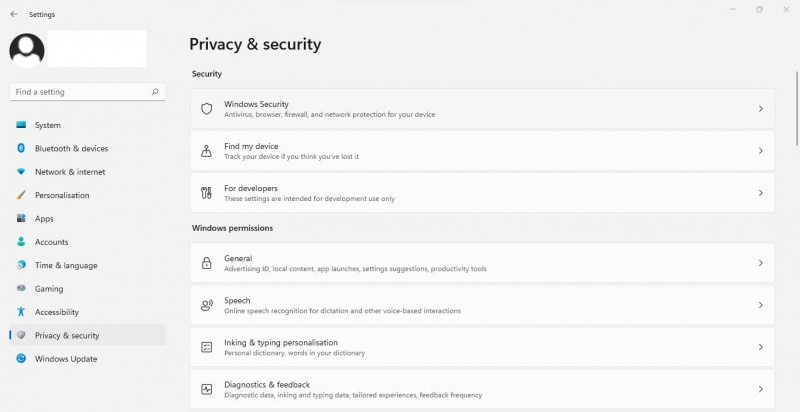
- Tıklamak Güvenlik duvarı ve ağ koruması .
- Sağ tarafında Windows Güvenliği pencere, tıklayın Bir uygulamaya güvenlik duvarı üzerinden izin ver .
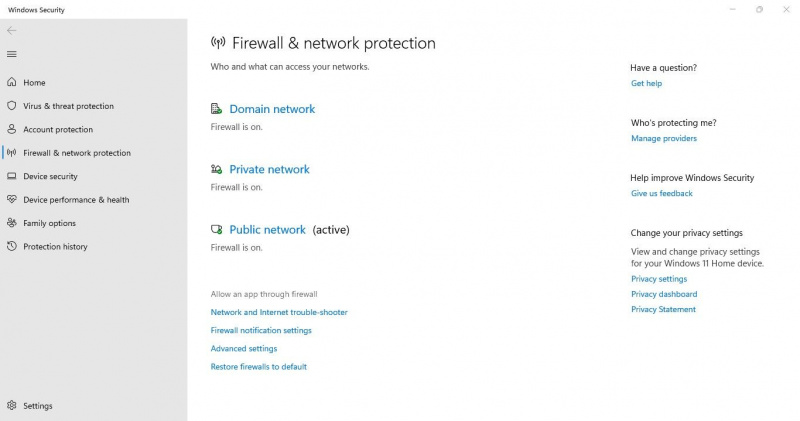
- Chrome'un listede zaten listelenip listelenmediğini kontrol edin. İzin verilen uygulamalar pencere. Zaten eklenmişse, uygulamayı seçin ve Kaldırmak . Daha sonra aşağıdaki adımları uygulayarak Chrome'u tekrar ekleyin. Chrome henüz eklenmediyse, ilk kez eklemek için aşağıdaki adımları izleyin.
- Tıkla Ayarları değiştir buton.
- Tıklamak Başka bir uygulamaya izin ver .
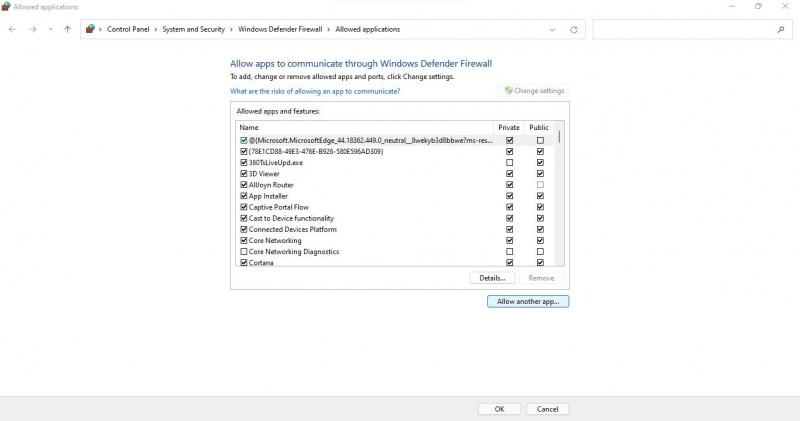
- İçinde Uygulama ekle pencere, tıklayın Araştır buton.
- Şuraya giderek Chrome'un yürütülebilir dosyasını seçin. C: sürücü > Program Dosyaları > Google > Chrome > Uygulama .
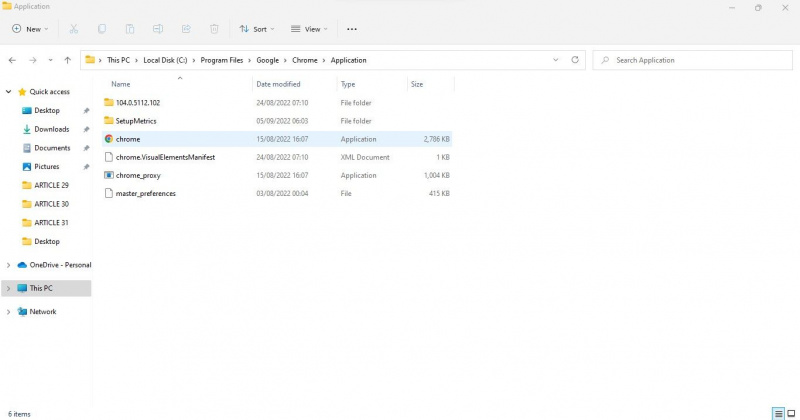
- Yol tanımlandıktan sonra, Ekle düğmesine tekrar basın.
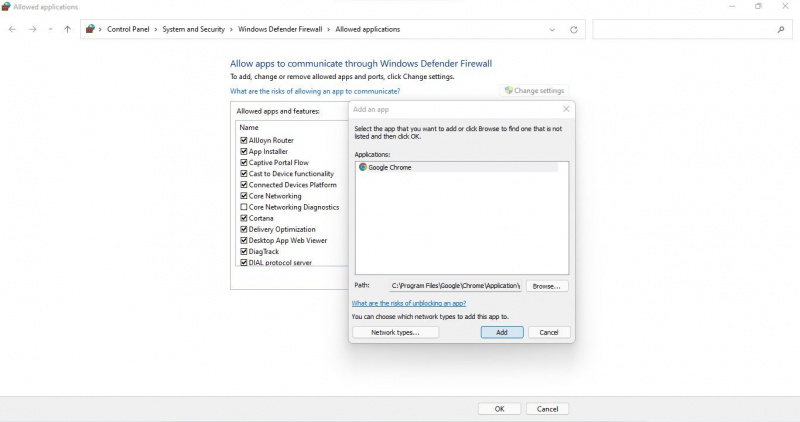
- Emin ol Halk ve Özel Chrome'un hemen yanındaki kutular işaretlenir.
- Tıklamak Tamam .
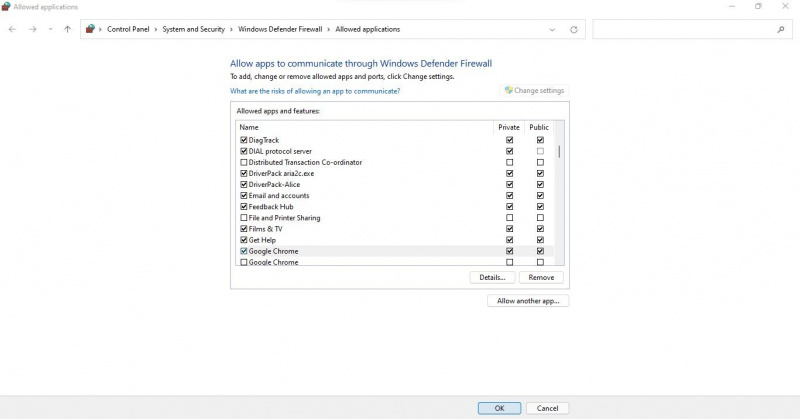
Ayrıca kullanabilirsin Windows 11'de istisna yapmanın diğer yolları . Chrome eklendikten sonra web sayfasını tekrar açmayı deneyin. Tarayıcı hala aynı hatayı veriyorsa, muhtemelen virüsten koruma yazılımınız suçludur. Bu nedenle, Chrome için virüsten koruma programınıza bir istisna da eklemelisiniz.
Bir Antivirüste Chrome için İstisna Nasıl Yapılır?
Bunun için bir istisna yaparak, virüsten koruma programınızın Chrome'un bağlantı kurmasını engellemediğinden emin olun. Virüsten koruma yazılımınıza Chrome için bir istisna ekleme işlemi, kullandığınız virüsten koruma yazılımına göre değişir.
photoshopta renk nasıl seçilir
resmi web sitelerindeki belgeleri kontrol edin. dur , kötü amaçlı yazılım baytları , McAfee , ve Bitdefender her bir virüsten koruma programında herhangi bir program için bir istisna oluşturmaya ilişkin talimatlar için. Yukarıda listelenenlerden farklı bir program kullanıyorsanız, talimatlar için virüsten koruma belgelerinize bakın.
Chrome'un Başarılı Bir Bağlantı Kurmasına Yardımcı Olun
Chrome'un güvenlik duvarına ve antivirüse özel erişimine izin vermek, tarayıcının başarılı bir bağlantı kurmasına yardımcı olmalıdır. Bu nedenle, daha önce hatayla karşılaştığınız web sayfasını ziyaret edersiniz. Sorun devam ederse, birçok harika seçenek bulunduğundan tarayıcınızı değiştirebilirsiniz.